После запуска приложения нажимаем Зарегистрироваться
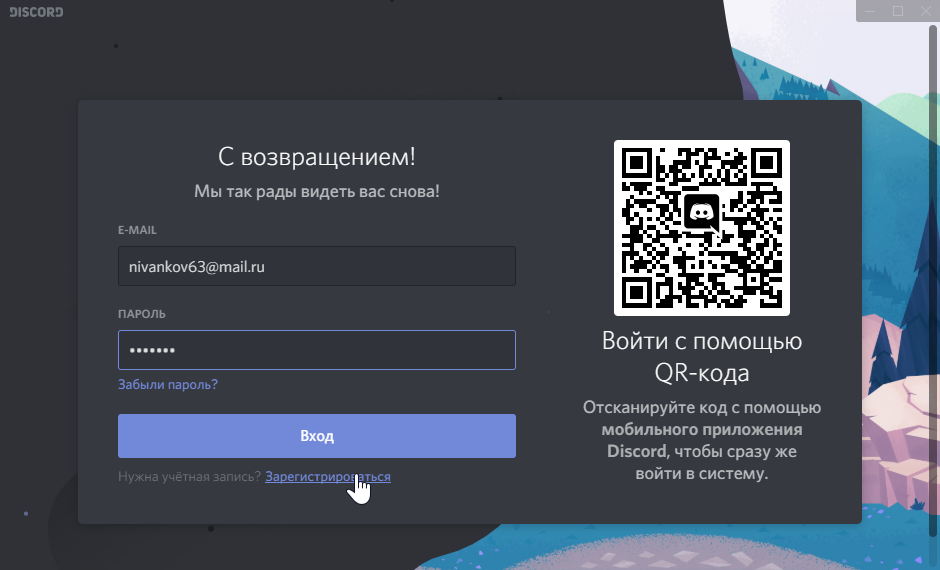
Вводим свою почту, имя пользователя (ФИО), придумываем пароль.
Внимание! Не забудьте записать почту и пароль!

Далее откроется окно программы Discord.
Обратите внимание на оранжевую полосу – нам нужно перейти на почту и подтвердить учетную запись!

А пока отключим подсказки – слева снизу у вас будет желтый восклицательный знак, нажимаем на него и выбираем Пропустить все подсказки
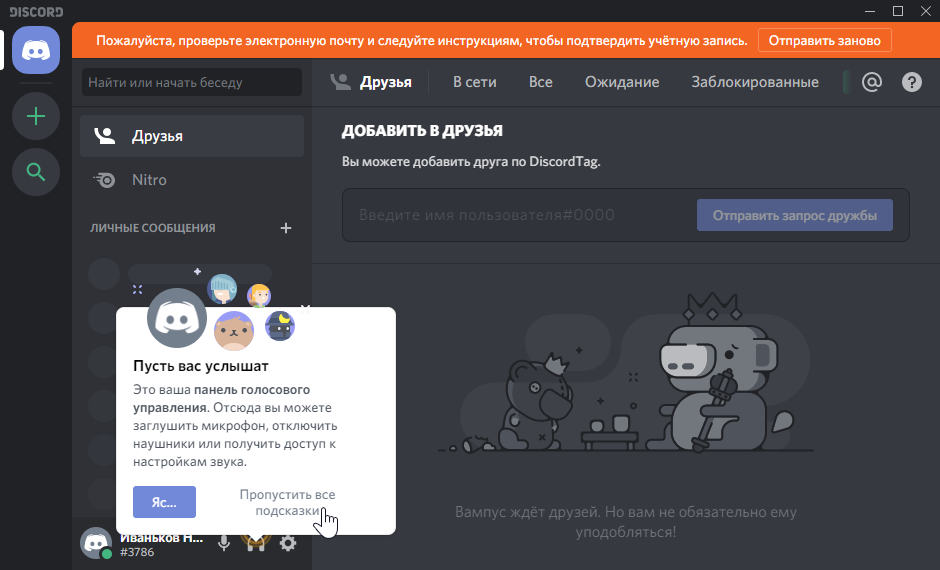
Переходим на электронную почту, подтверждаем аккаунт. Оранжевая полоса в программе пропадает.

Открываем письмо

Ставим галочку что мы не робот, нажимаем на нужные картинки если просит.

Готово!

Теперь в инструкции находим Ссылку на сервер ТСПК, нажимаем на ссылку. Откроется браузер, может спросить: «Запустить приложение Discord?» Нажимаем: да. Может сразу перебросить в приложение.
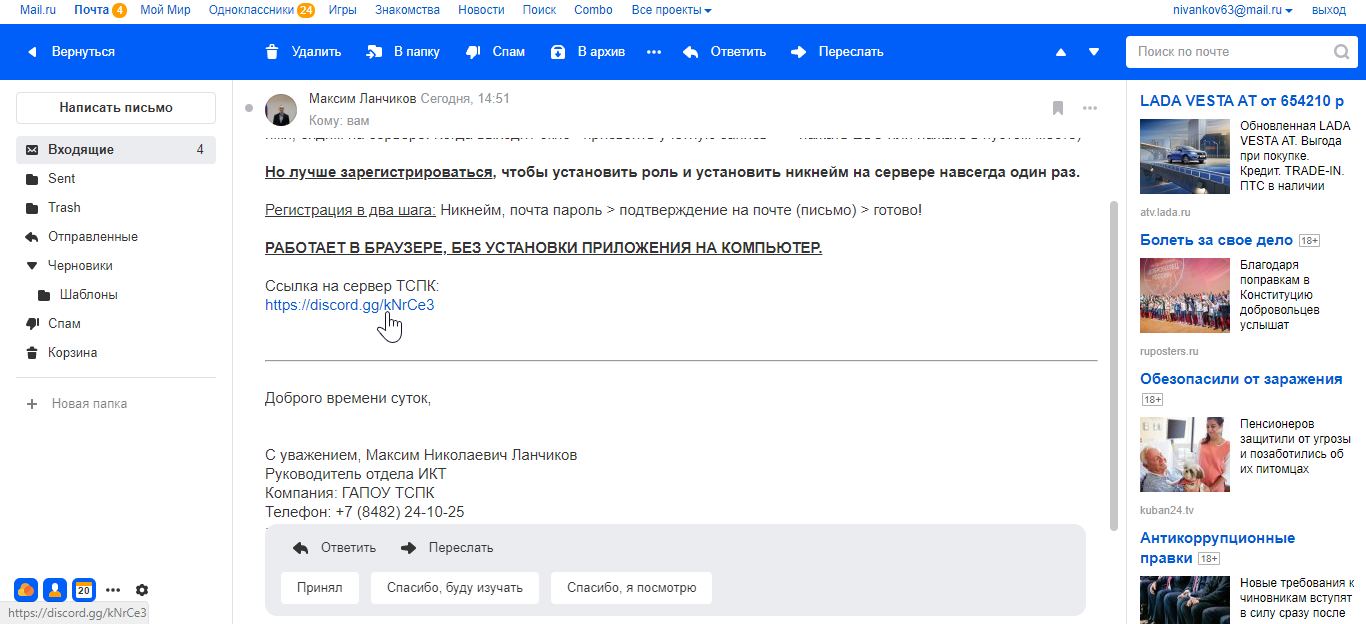
Нажимаем присоединиться к ГАПОУ ТСПК.

Последующий запуск приложения: Выберите ГАПОУ ТСПК в списке Ваших серверов
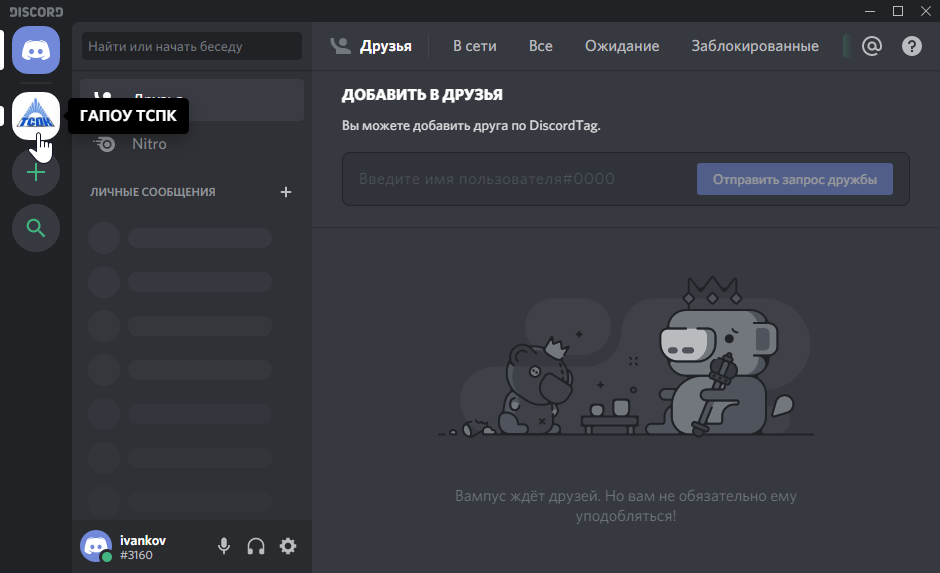
Сервер ГАПОУ ТСПК.
Список слева – Голосовые и текстовые каналы, изолированные друг от друга.
Справа – список пользователей, записанных на сервер, разбитые на группы (с наполнением сервера появится).

Начало работы
Для начала работы переходим в нужный канал. Допустим пара у ИСиП-11 по Истории. Разворачиваем список «ИСиП – Инф. Системы и программирование».
1. Находим «исип-11-голосовой» и нажимаем на его название левой кнопкой мыши один раз. Мы подключились к голосовому чату.
2. Также находим «исип-11-текстовый» и нажимаем на его название левой кнопкой мыши один раз. Это текстовый канал, сюда можно загрузить задание, ссылку или задать\ответить на вопрос.
Приложение 2
Инструкция по использованию Zoom
Установка Zoom
1. Уважаемые студенты, вам придет письмо со ссылкой на Zoom (Скриншот)
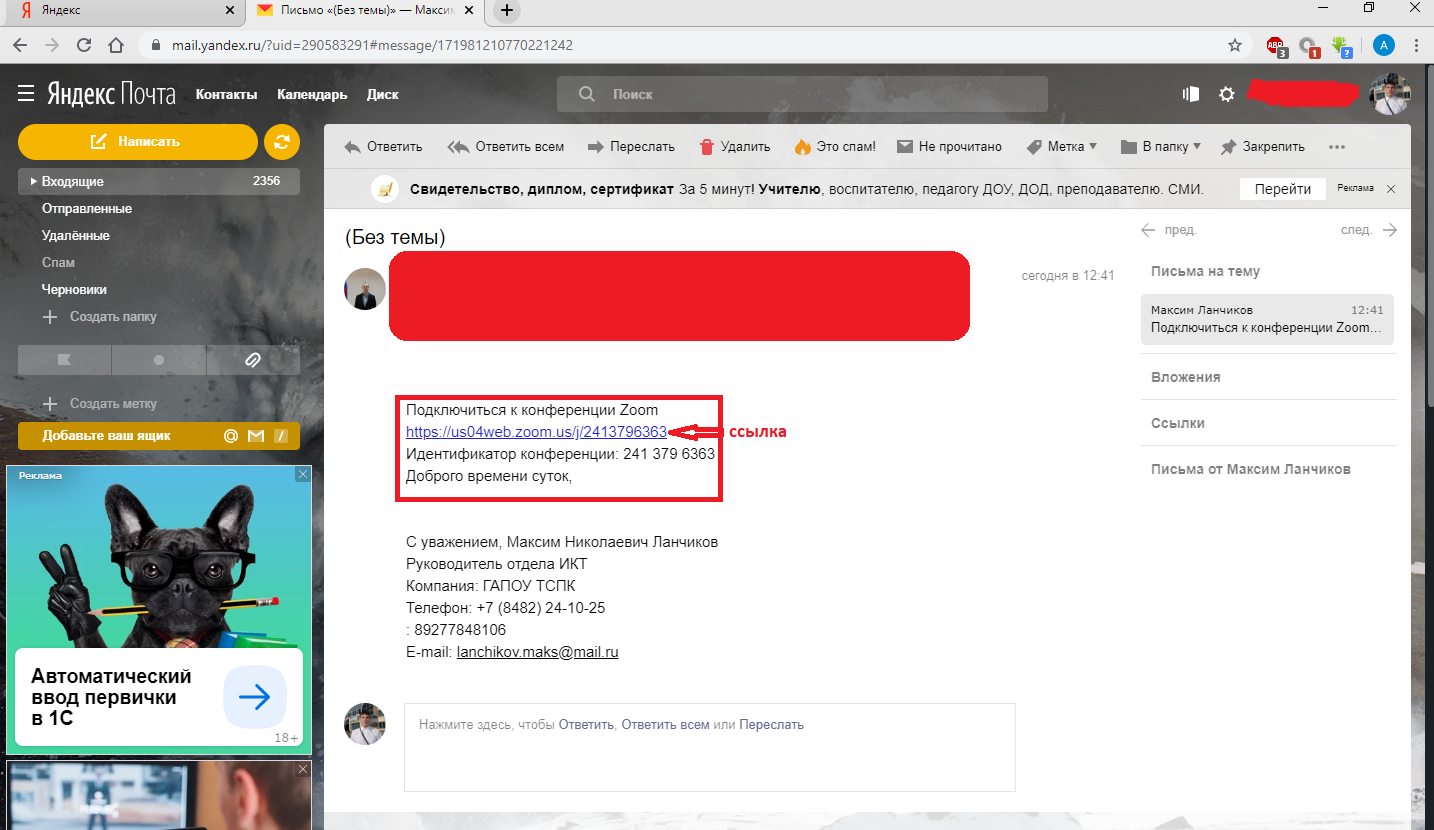
2. По этой ссылке нажимаете и переходите на cайт zoom,
Сразу начнется скачивание Zoom приложения.

После скачивания приложения Zoom, нажимаете на этот файл, который скачался, и установка начинается автоматически.


После установки откроется окно, где нужно написать свое ИМЯ. И нажать кнопку Войти в конференцию
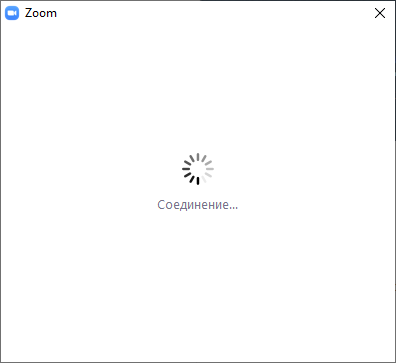
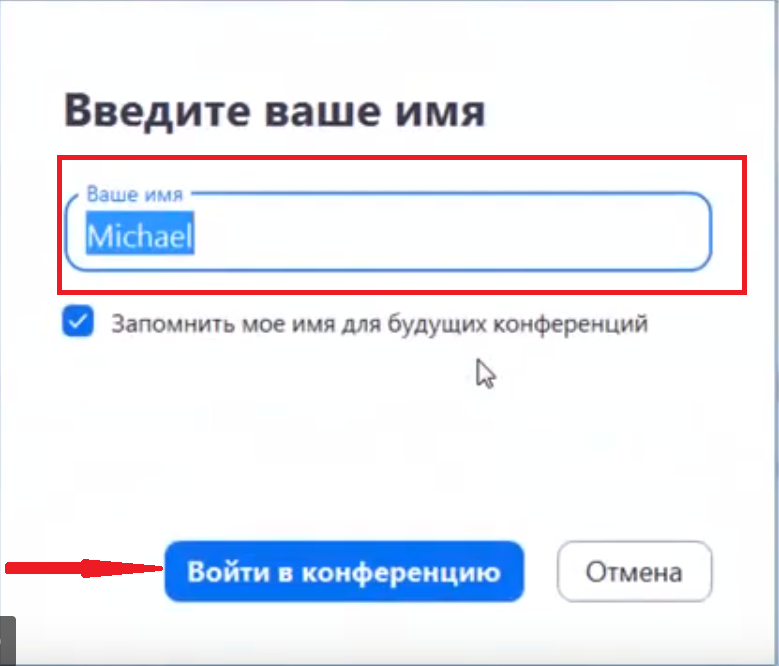
 После нажатия кнопки Войти в конференцию, откроется окно конференции. Начнется вебинар.
После нажатия кнопки Войти в конференцию, откроется окно конференции. Начнется вебинар.
 2020-05-12
2020-05-12 188
188







